ジオメトリのアクティブ化について
大きなコンポーネントの中の特定の小さな領域だけに問題がある場合、IDD で修復やその他の操作を実行する前に、コンポーネント全体ではなく、この領域のサーフェスセットだけをアクティブ化できます。
サーフェスセットをアクティブ化することで、次の操作を実行できます。
• 「Import Data Doctor」タブで > をクリックする前に、修復の範囲を定義する。
• ワイヤフレーム、正接、頂点を表示する。
• サーチツールでのギャップとスリーバーのサーチ範囲を定義する。
• 「頂点の移動」ツールにおける片側または両側エッジおよび頂点の選択範囲を、アクティブなサーフェスセットに制限する。選択したエッジに対して、「Delete」(削除) や「Extend」(延長) などのタスクを実行できます。
一致操作はサーフェスを選択している場合にのみ実行できるので、サーフェスをアクティブ化することで一致操作の範囲を定義することはできません。サーフェスが最初に選択されている場合、一致操作と修復操作では、アクティブ化が一時的に切り替わって、修正されるサーフェスサブセットのワイヤフレームが表示されます。一致操作は選択されているサーフェスに対して実行されますが、一致ツールはアクティブなコンポーネントのサーフェスまたはアクティブなサーフェスを含むコンポーネントに対して実行できます。 |
次の方法によって、このようなコンポーネントのアクティブなサーフェスセットにサーフェスを追加したり、サーフェスを除去したりすることができます。次に示すアクティブ化の基準は、1 つのコンポーネント内でのみ有効です。複数のコンポーネントのサーフェスをアクティブ化することはできません。
• 現在アクティブなサーフェスセットの中から一部のサーフェスを選択してアクティブ化すると、新たに選択したサーフェスはアクティブなままとなり、その他のアクティブなサーフェスは非アクティブ化されます。これを次の図に示します。
アクティブなサーフェスセットの中から一部のサーフェスを選択 | 選択したサーフェスサブセットはアクティブなままとなり、選択しなかったアクティブなサーフェスは非アクティブ化されます。 |
|---|---|
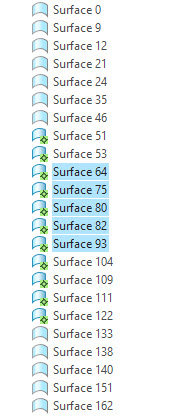 | 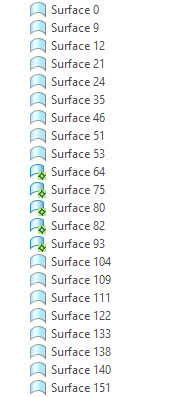 |
• コンポーネントの現在非アクティブなサーフェスをアクティブ化すると、元のアクティブなサーフェスセットにアクティブ化したサーフェスが追加されます。これを次の図に示します。
アクティブなサーフェスセット | 非アクティブなサーフェスを選択してアクティブ化 | 新たにアクティブ化したサーフェスが元のアクティブなサーフェスセットに追加されます。 |
|---|---|---|
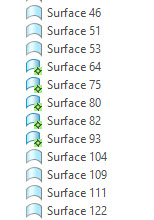 | 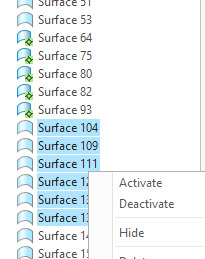 | 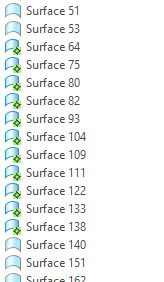 |
• アクティブなサーフェスと非アクティブなサーフェスの両方を選択してアクティブ化すると、選択したサーフェスはすべてアクティブ化され、選択しなかったアクティブなサーフェスは非アクティブ化されます。これを次の図に示します。
アクティブなサーフェスと非アクティブなサーフェス | アクティブなサーフェスと非アクティブなサーフェスの両方を選択してアクティブ化 | 選択したサーフェスがアクティブ化されます。その他のサーフェスは非アクティブになります。 |
|---|---|---|
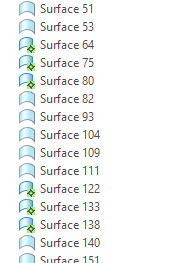 | 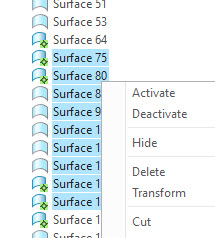 | 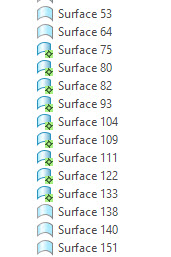 |
• アクティブなコンポーネントノードまたはアクティブなサーフェスセットの中からサーフェスを選択して非アクティブ化すると、選択したサーフェスだけが非アクティブ化されます。選択して非アクティブ化していないコンポーネントノードのその他のサーフェスはアクティブなままとなります。これを次の図に示します。
アクティブなサーフェスセット | アクティブなサーフェスセットの中からサーフェスを選択して非アクティブ化 | 選択したサーフェスが非アクティブ化されます。 |
|---|---|---|
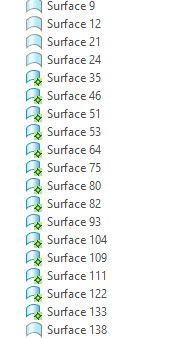 | 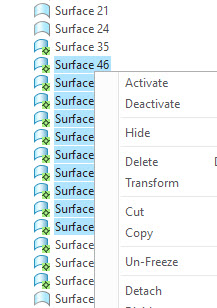 | 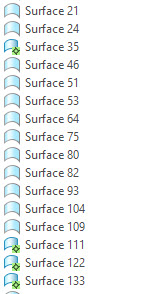 |
 「修復」(Repair)
「修復」(Repair)